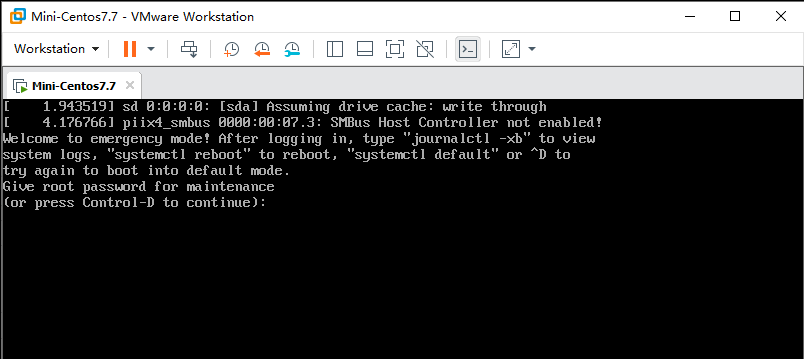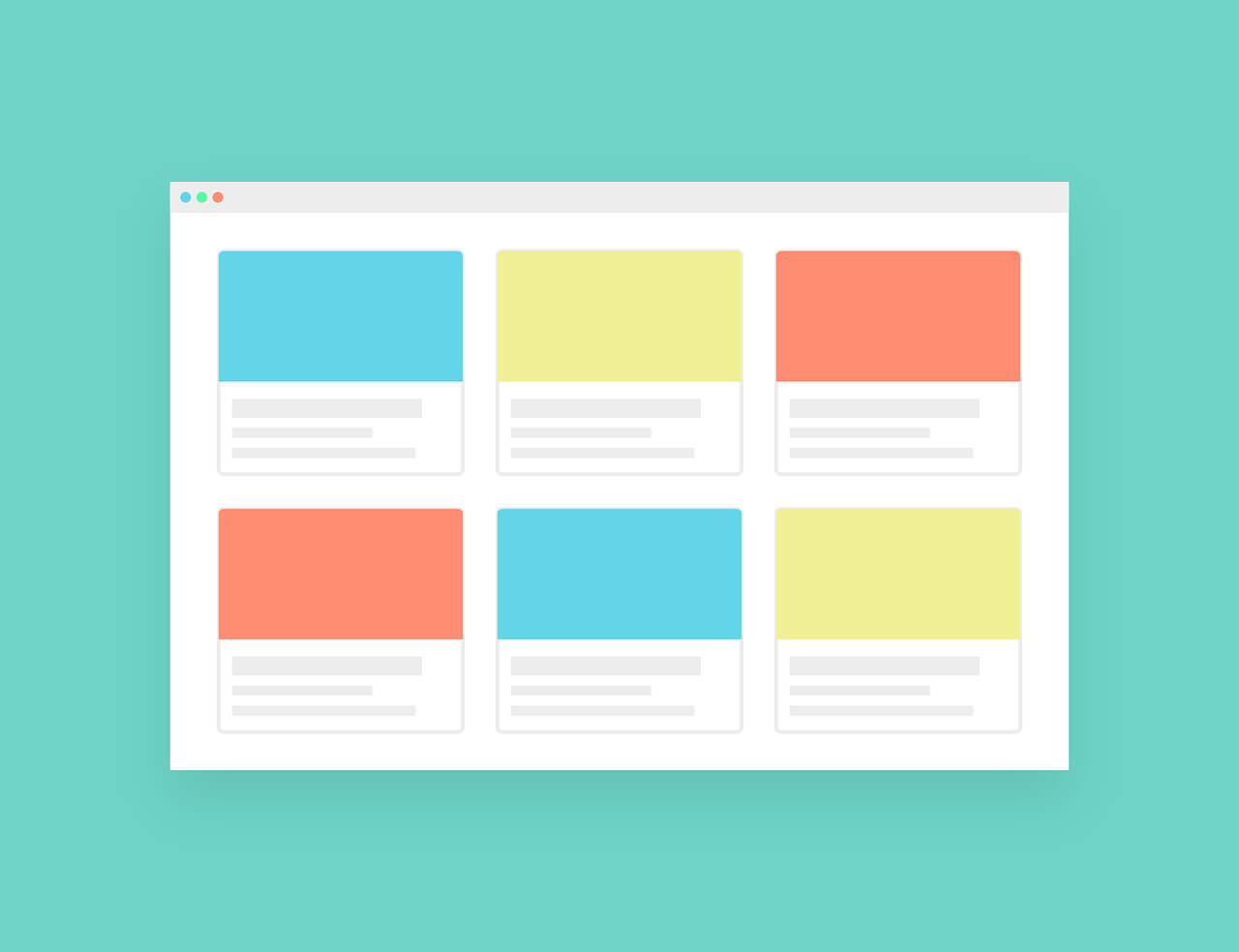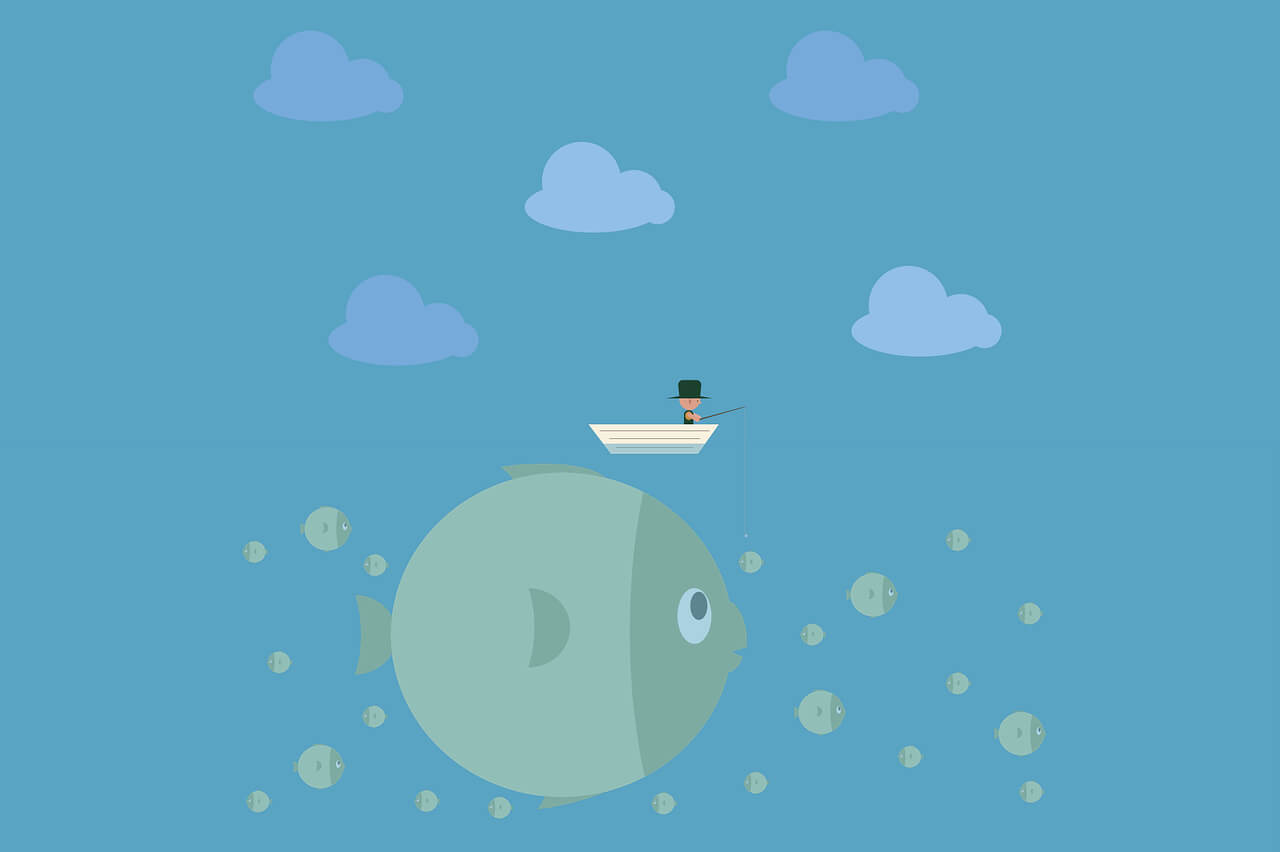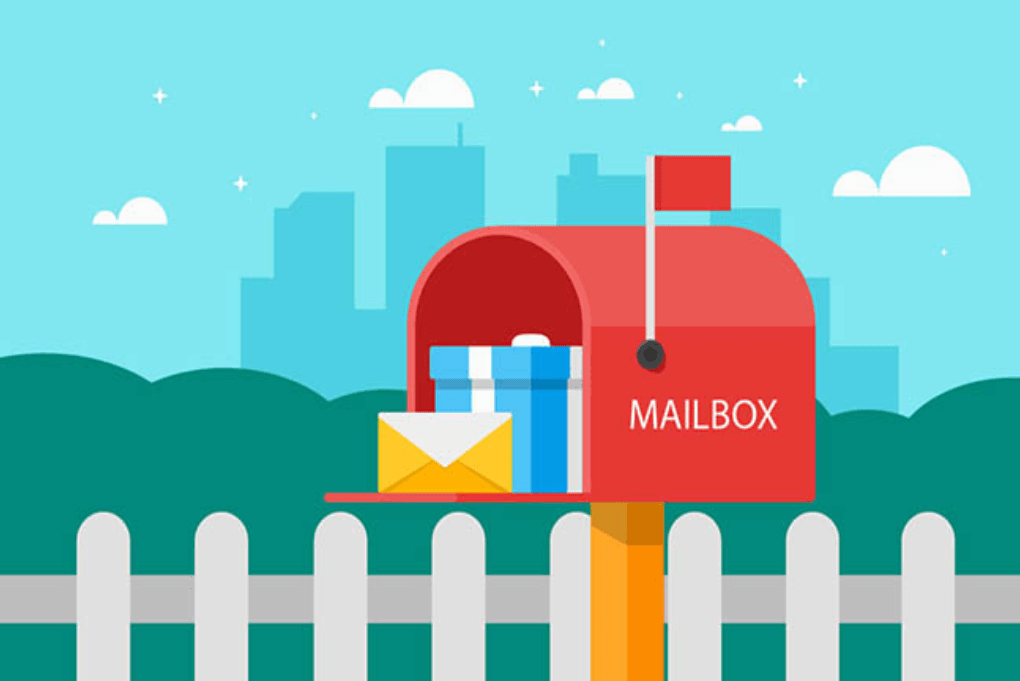搜索到
160
篇与
的结果
-
 Centos7开机时候出现(or press Control -D to continue)解决办法 {mtitle title="摘要:"/}一般是编辑系统配置文件或关机又或其他原因导致系统文件出现错误,系统在开机过程中都会检测挂载相对应的外存储设备是否故障。Setp 0-可能原因长话短说就是一般出现这个界面都是磁盘出现了问题.,如果出现该错误开机会进入到下方界面.Setp 1-解决步骤1.开机到下图界面后直接输入自己root用户密码回车.2.随后出现下图即为进入恢复模式.3.一般这个问题都是磁盘分区挂载出现的问题,所以先查看/etc/fstab文件是否正常.cat /etc/fstab4.编辑fstab文件,把引号删除,按i键编辑,ESC退出编辑模式 :wq 保存退出。vim /etc/fstabSetp 2-重启系统检查修复情况处理好上面步骤后直接键入重启命令后修复成功.成功进入系统!Setp 3-注意事项一般都是分区挂载或磁盘挂载出现问题,如果根据本文未查出相对应的错误,请检查自身硬盘是否有存在坏道的情况。
Centos7开机时候出现(or press Control -D to continue)解决办法 {mtitle title="摘要:"/}一般是编辑系统配置文件或关机又或其他原因导致系统文件出现错误,系统在开机过程中都会检测挂载相对应的外存储设备是否故障。Setp 0-可能原因长话短说就是一般出现这个界面都是磁盘出现了问题.,如果出现该错误开机会进入到下方界面.Setp 1-解决步骤1.开机到下图界面后直接输入自己root用户密码回车.2.随后出现下图即为进入恢复模式.3.一般这个问题都是磁盘分区挂载出现的问题,所以先查看/etc/fstab文件是否正常.cat /etc/fstab4.编辑fstab文件,把引号删除,按i键编辑,ESC退出编辑模式 :wq 保存退出。vim /etc/fstabSetp 2-重启系统检查修复情况处理好上面步骤后直接键入重启命令后修复成功.成功进入系统!Setp 3-注意事项一般都是分区挂载或磁盘挂载出现问题,如果根据本文未查出相对应的错误,请检查自身硬盘是否有存在坏道的情况。 -
 centos7排查磁盘占满情况 排查步骤和相关命令如下:# 查看磁盘整体使用情况 [root@dev122 ~]# df -hT Filesystem Type Size Used Avail Use% Mounted on devtmpfs devtmpfs 5.8G 0 5.8G 0% /dev tmpfs tmpfs 5.8G 216K 5.8G 1% /dev/shm tmpfs tmpfs 5.8G 1.2G 4.7G 21% /run tmpfs tmpfs 5.8G 0 5.8G 0% /sys/fs/cgroup /dev/mapper/centos_dev122-root xfs 50G 50G 20K 100% / /dev/sda1 xfs 1014M 156M 859M 16% /boot /dev/mapper/centos_dev122-home xfs 144G 46G 98G 32% /home tmpfs tmpfs 1.2G 0 1.2G 0% /run/user/0 cm_processes tmpfs 5.8G 60M 5.8G 2% /run/cloudera-scm-agent/process # 可以看到/dev/mapper/centos_dev122-root 磁盘已经满了,进入该磁盘对应的挂载目录 [root@dev122 ~]# cd / # 查看当前目录下文件占用空间大小 [root@dev122 /]# du -lh --max-depth=1 123M ./boot 216K ./dev 46G ./home 0 ./proc 1.3G ./run 0 ./sys 37M ./etc 3.4G ./root 19G ./var 104K ./tmp 14G ./usr 0 ./media 0 ./mnt 16G ./opt 0 ./srv 72K ./logs 17M ./www 4.0K ./patch 0 ./yarn 97G . # 以排查/var 目录为例 [root@dev122 /]# cd /var/ [root@dev122 var]# du -lh --max-depth=1 0 ./tmp 14G ./lib 4.9G ./log 0 ./adm 129M ./cache 8.0K ./db 0 ./empty 0 ./games 0 ./gopher 0 ./local 0 ./nis 0 ./opt 0 ./preserve 20K ./spool 0 ./yp 0 ./kerberos 0 ./crash 0 ./www 19G . # /var/log 占用了4.9G的空间,删除不需要的日志即可。其他大头目录的排查和清理方式跟上面一样
centos7排查磁盘占满情况 排查步骤和相关命令如下:# 查看磁盘整体使用情况 [root@dev122 ~]# df -hT Filesystem Type Size Used Avail Use% Mounted on devtmpfs devtmpfs 5.8G 0 5.8G 0% /dev tmpfs tmpfs 5.8G 216K 5.8G 1% /dev/shm tmpfs tmpfs 5.8G 1.2G 4.7G 21% /run tmpfs tmpfs 5.8G 0 5.8G 0% /sys/fs/cgroup /dev/mapper/centos_dev122-root xfs 50G 50G 20K 100% / /dev/sda1 xfs 1014M 156M 859M 16% /boot /dev/mapper/centos_dev122-home xfs 144G 46G 98G 32% /home tmpfs tmpfs 1.2G 0 1.2G 0% /run/user/0 cm_processes tmpfs 5.8G 60M 5.8G 2% /run/cloudera-scm-agent/process # 可以看到/dev/mapper/centos_dev122-root 磁盘已经满了,进入该磁盘对应的挂载目录 [root@dev122 ~]# cd / # 查看当前目录下文件占用空间大小 [root@dev122 /]# du -lh --max-depth=1 123M ./boot 216K ./dev 46G ./home 0 ./proc 1.3G ./run 0 ./sys 37M ./etc 3.4G ./root 19G ./var 104K ./tmp 14G ./usr 0 ./media 0 ./mnt 16G ./opt 0 ./srv 72K ./logs 17M ./www 4.0K ./patch 0 ./yarn 97G . # 以排查/var 目录为例 [root@dev122 /]# cd /var/ [root@dev122 var]# du -lh --max-depth=1 0 ./tmp 14G ./lib 4.9G ./log 0 ./adm 129M ./cache 8.0K ./db 0 ./empty 0 ./games 0 ./gopher 0 ./local 0 ./nis 0 ./opt 0 ./preserve 20K ./spool 0 ./yp 0 ./kerberos 0 ./crash 0 ./www 19G . # /var/log 占用了4.9G的空间,删除不需要的日志即可。其他大头目录的排查和清理方式跟上面一样 -

-
 linux centos7清除系统日志、历史记录、登录信息 平时不管是web还是系统产生的日志都可能导致洗盘爆满,所以我在这里分享一些基本常用清理linux日志的方法。rm -rf /var/cache/* echo > /var/log/wtmp echo > /var/log/btmp echo > /var/log/lastlog echo > /var/log/secure echo > /var/log/messages echo > /var/log/syslog echo > /var/log/xferlog echo > /var/log/auth.log echo > /var/log/user.log cat /dev/null > /var/adm/sylog cat /dev/null > /var/log/maillog cat /dev/null > /var/log/openwebmail.log cat /dev/null > /var/log/mail.info cat /dev/null > /var/log/yum.log cat /dev/null > /var/log/boot.log cat /dev/null > /var/log/dmesg echo > /var/run/utmp echo > .bash_history history -cw
linux centos7清除系统日志、历史记录、登录信息 平时不管是web还是系统产生的日志都可能导致洗盘爆满,所以我在这里分享一些基本常用清理linux日志的方法。rm -rf /var/cache/* echo > /var/log/wtmp echo > /var/log/btmp echo > /var/log/lastlog echo > /var/log/secure echo > /var/log/messages echo > /var/log/syslog echo > /var/log/xferlog echo > /var/log/auth.log echo > /var/log/user.log cat /dev/null > /var/adm/sylog cat /dev/null > /var/log/maillog cat /dev/null > /var/log/openwebmail.log cat /dev/null > /var/log/mail.info cat /dev/null > /var/log/yum.log cat /dev/null > /var/log/boot.log cat /dev/null > /var/log/dmesg echo > /var/run/utmp echo > .bash_history history -cw -
 linux 下的init 0,1,2,3,4,5,6知识介绍 一. init是Linux系统操作中不可缺少的程序之一。 所谓的init进程,它是一个由内核启动的用户级进程。 内核自行启动(已经被载入内存,开始运行,并已初始化所有的设备驱动程序和数据结构等)之后,就通过启动一个用户级程序init的方式,完成引导进程。所以,init始终是第一个进程(其进程编号始终为1)。 内核会在过去曾使用过init的几个地方查找它,它的正确位置(对Linux系统来说)是/sbin/init。如果内核找不到init,它就会试着运行/bin/sh,如果运行失败,系统的启动也会失败。二. init一共分为7个级别,这7个级别的所代表的含义如下0:停机或者关机(千万不能将initdefault设置为0)1:单用户模式,只root用户进行维护2:多用户模式,不能使用NFS(Net File System)3:完全多用户模式(标准的运行级别)4:安全模式5:图形化(即图形界面)6:重启(千万不要把initdefault设置为6)
linux 下的init 0,1,2,3,4,5,6知识介绍 一. init是Linux系统操作中不可缺少的程序之一。 所谓的init进程,它是一个由内核启动的用户级进程。 内核自行启动(已经被载入内存,开始运行,并已初始化所有的设备驱动程序和数据结构等)之后,就通过启动一个用户级程序init的方式,完成引导进程。所以,init始终是第一个进程(其进程编号始终为1)。 内核会在过去曾使用过init的几个地方查找它,它的正确位置(对Linux系统来说)是/sbin/init。如果内核找不到init,它就会试着运行/bin/sh,如果运行失败,系统的启动也会失败。二. init一共分为7个级别,这7个级别的所代表的含义如下0:停机或者关机(千万不能将initdefault设置为0)1:单用户模式,只root用户进行维护2:多用户模式,不能使用NFS(Net File System)3:完全多用户模式(标准的运行级别)4:安全模式5:图形化(即图形界面)6:重启(千万不要把initdefault设置为6)